Come salvare i progetti di Shotcut per usare di nuovo le stesse impostazioni per filtri, titoli, effetti, fotogrammi chiave in altri video
Shotcut è un eccellente video editor gratuito e multipiattaforma per Windows, MacOS e Linux. Non ha le funzionalità di DaVinci Resolve ma si può usare con una interfaccia in italiano, e ha un funzionamento piuttosto intuitivo. Si tratta quindi si un software utile per progetti non molto impegnativi ma sempre di buon livello.
Si installa dalla sua Homepage, andando su Click To Download e cliccando sul link del nostro sistema operativo, per scaricarne il file di installazione. Shotcut può servire come editor di post produzione per chi voglia pubblicare video su Youtube. Per avere filmati più accattivanti si possono aggiungere filtri, effetti, titoli e introduzioni.
A questo proposito abbiamo già visto come creare introduzioni con tool online e con app per cellulari. Lo stesso Shotcut può essere usato anche per creare dei titoli di testa e dei titoli di coda sovrimpressi ai video. Si possono aprire più istanze di Shotcut, nel senso che possono essere aperte più finestre con progetti diversi.
Questa possibilità è utile in fase di esportazione di un video. Invece di attendere la fine della codifica, si apre un'altra finestra per iniziare immediatamente un altro progetto. Purtroppo non è possibile copiare una clip o un filtro da una finestra per incollarli in un'altra. Quindi se si vuole per esempio salvare i filtri usati per una introduzione o per aggiungere dei titoli ai filmati, non si può fare il copia incolla, ma si deve procedere in altro modo.
Ho pubblicato sul mio Canale Youtube un guida per salvare filtri e titoli in modo da poterli riutilizzare.
Facciamo un esempio pratico. Dopo aver creato un titolo scorrevole usando l'elemento Colore, i filtri Testo Semplice, Dimensione e Posizione, vediamo come riutilizzare gli stessi filtri e le stesse impostazioni.
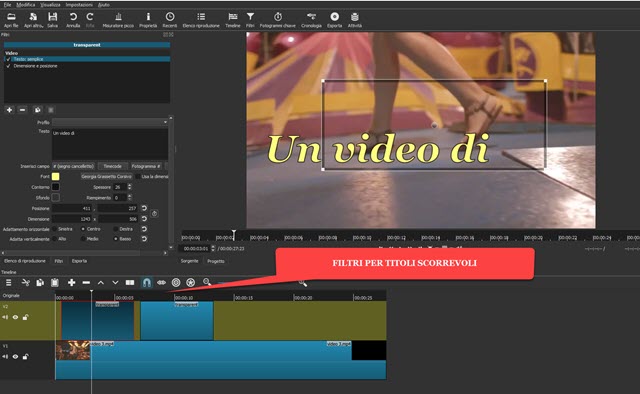
Non possiamo copiare direttamente i filtri, però possiamo salvare il progetto, lasciando solo le cose che possano servire in altri progetti video. Nel caso in questione, si clicca con il destro del mouse sulla traccia del video per poi andare su Rimuovi Traccia. Resterà quindi solo la traccia degli elementi colore trasparente con i filtri, mentre quella con il filmato rimarrà vuota. Si può anche eliminare il video da Elenco Riproduzione cliccandoci sopra con il destro del mouse e andando su Rimuovi.
Se adesso noi esportassimo il video con solo il testo, verrebbe mostrato con lo sfondo nero e non con lo sfondo trasparente, quindi non sarebbe riutilizzabile. Per usare di nuovo gli stessi filtri, si va su File -> Salva come...
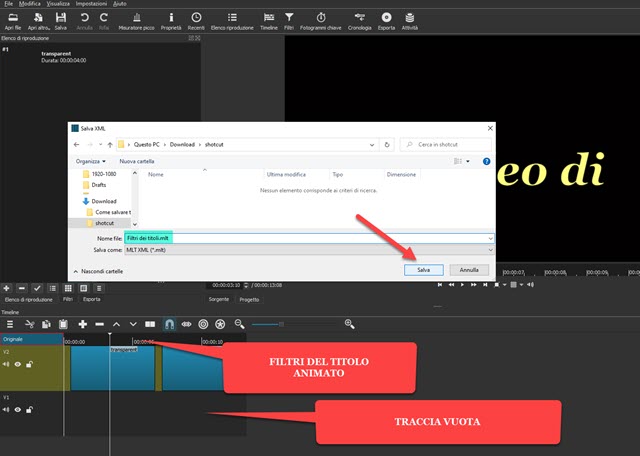
Verrà aperto Esplora File in cui selezionare la cartella di destinazione del progetto. Gli si dà un nome e si salva in formato MLT. A questo punto si chiude Shotcut. Quando si vuole creare un nuovo video con lo stesso titolo animato, invece di aprire Shotcut, si fa un doppio click sul file .MLT che abbiamo salvato.
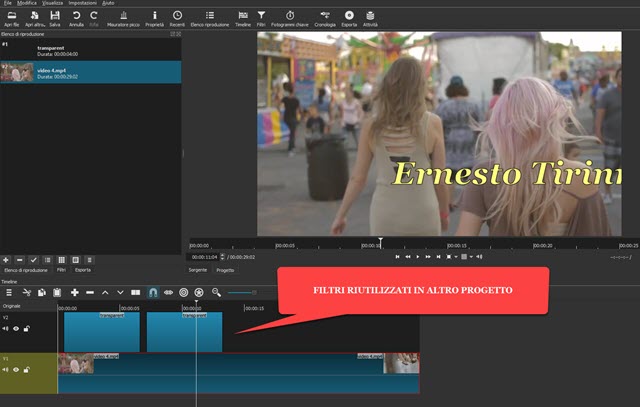
Verrà aperto Shotcut con i filtri che abbiamo salvato insieme al progetto. Si va su Elenco Riproduzione e si aggiunge un nuovo video nella finestra relativa quindi si trascina nella traccia vuota del progetto.
Si potranno quindi usare i filtri e le impostazioni salvate per averle identiche anche in altri progetti. Ovviamente si potranno salvare più progetti con le impostazioni di elementi colore, effetti e filtri per creare introduzioni, titoli, musica di sottofondo e altro ancora. Se nel progetto vengono usati dei file esterni, come nel caso della musica, occorre lasciare il file nello stesso percorso del computer e non cancellarlo.



Nessun commento :
Posta un commento
Non inserire link cliccabili altrimenti il commento verrà eliminato. Metti la spunta a Inviami notifiche per essere avvertito via email di nuovi commenti.
Info sulla Privacy